
Innehåll
Om du vill ha en viss låt eller musikfil som din egen personliga ringsignal kan du enkelt ställa in den som ringsignal på din Samsung-enhet. Även om den här funktionen inte är ny längre vet inte många Samsung-användare det. De flesta användare håller sig till tråkiga ringsignaler från Samsung utan att veta att de bara är några kranar från att göra deras upplevelse rikare.
Förutom standard ringsignaler på din Samsung-enhet kan du lägga till en musikfil som en MP3 till din enhet som en allmän ringsignal. Du måste bara se till att du först kopierar musikfilerna till din Samsung-enhet.
Funktionen som omfattas av denna handledning stöder dock inte att använda spår från musik du spelar med streamingappar som Pandora eller Spotify. Streamingsajter har begränsade villkor som förhindrar att deras musik sparas lokalt i en telefon eller surfplatta permanent. Medan Spotify kan ladda ner vissa låtar till din telefon, kommer du fortfarande inte att kunna använda dem som ringsignal eftersom de upphör efter en tid.
Om du vill kan du köpa en viss låt eller ett album så att du kan ha en licens att ladda ner den permanent till din enhet. När du har sparat filen på din enhet kan du börja använda den som en ringsignal.
Ställ in en låt som Samsung ringsignal
Det finns åtta steg du behöver göra för att kunna använda en låt eller musikfil som ringsignal i en Samsung-enhet. Lär dig hur du gör den här proceduren genom att följa stegen nedan.
- Öppna appen Inställningar.
Hitta och knacka på Inställningar-appen från hemskärmen eller appfacket.
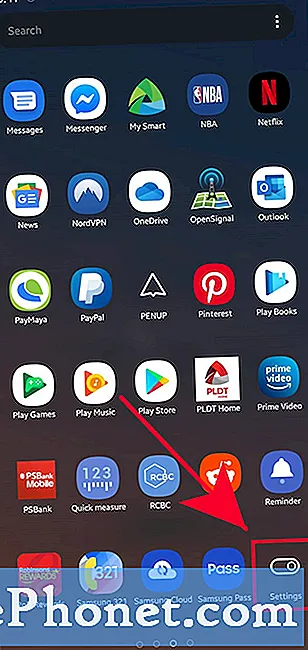
- Tryck på Ljud och vibrationer.
Detta öppnar alternativ så att du kan välja ljudläge, vibrationsscheman eller ringsignal.
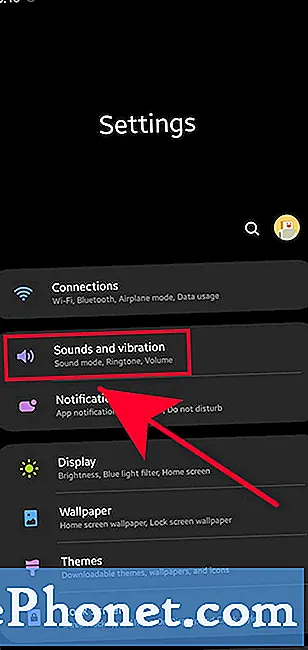
- Välj ringsignal.
Hitta Ringsignal och knacka på den.
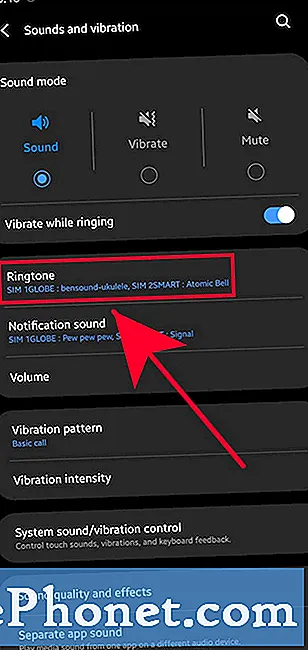
- Tryck på SIM 1 eller SIM 2.
Fortsätt till nästa steg nedan om du inte ser SIM 1 eller SIM 2.
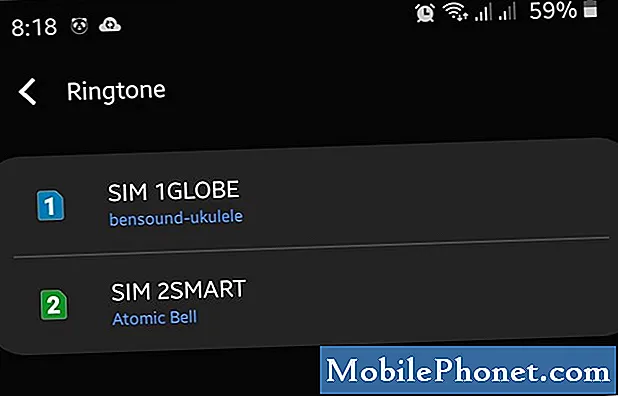
- Välj en musikapp.
Välj musikappen om du uppmanas till det.
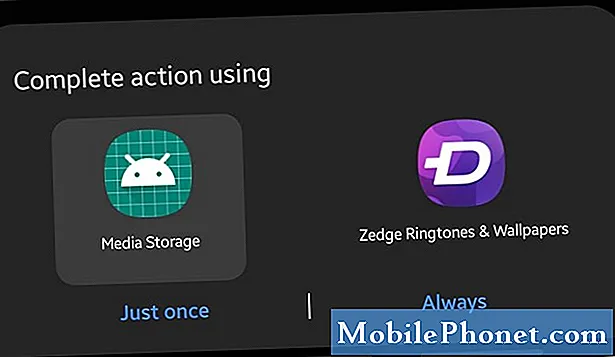
- Lägg till din egen musik.
Tryck på Lägg till ringsignal ikon eller + tecken i det övre högra hörnet.
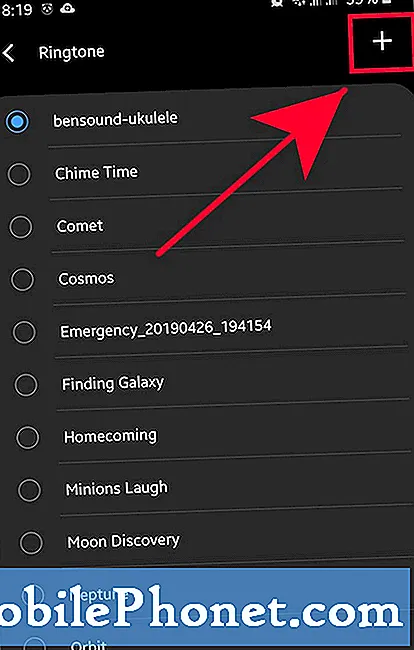
- Välj din ringsignal.
Kontrollera listan med musikfiler och välj den du vill ha.
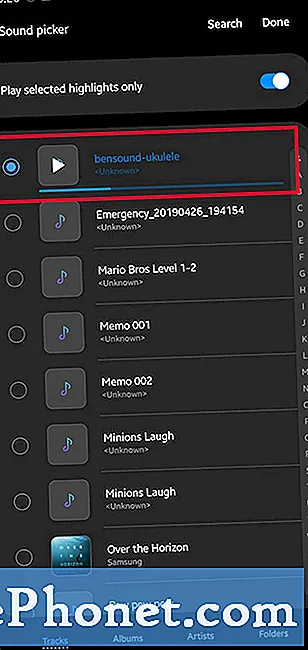
- Tryck på Klar.
Välj Gjort längst upp till höger. Därefter kommer du tillbaka till ringsignalmenyn där du ser dina SIM-kort.
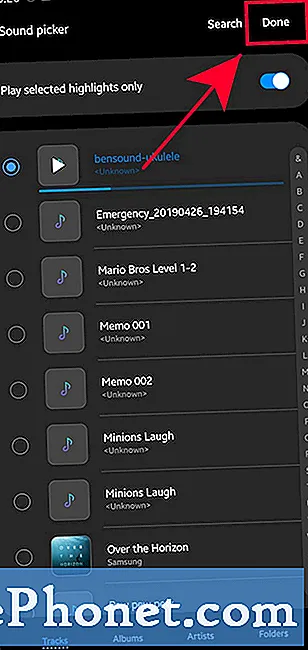
Föreslagna avläsningar:
- Hur man kopierar musikfiler till Samsung-enhet från Windows-dator
- Hur man använder ett tema på en Samsung Galaxy-enhet
- Så här återställer du en Samsung Galaxy-enhet (Android 10)
- Så här fixar du Samsung Audio App-kraschar efter Android 10-uppdatering
Få hjälp från oss
Har du problem med din telefon? Kontakta oss gärna med hjälp av detta formulär. Vi försöker hjälpa. Vi skapar också videor för dem som vill följa visuella instruktioner.Besök vår TheDroidGuy Youtube Channel för felsökning.


